\ 見逃し注意!セール情報/
7/7〜7/13まで今すぐ台湾旅セール開催中。台北の人気日系ホテルが安くなっています。
\ アマゾンプライムデー開催中 /
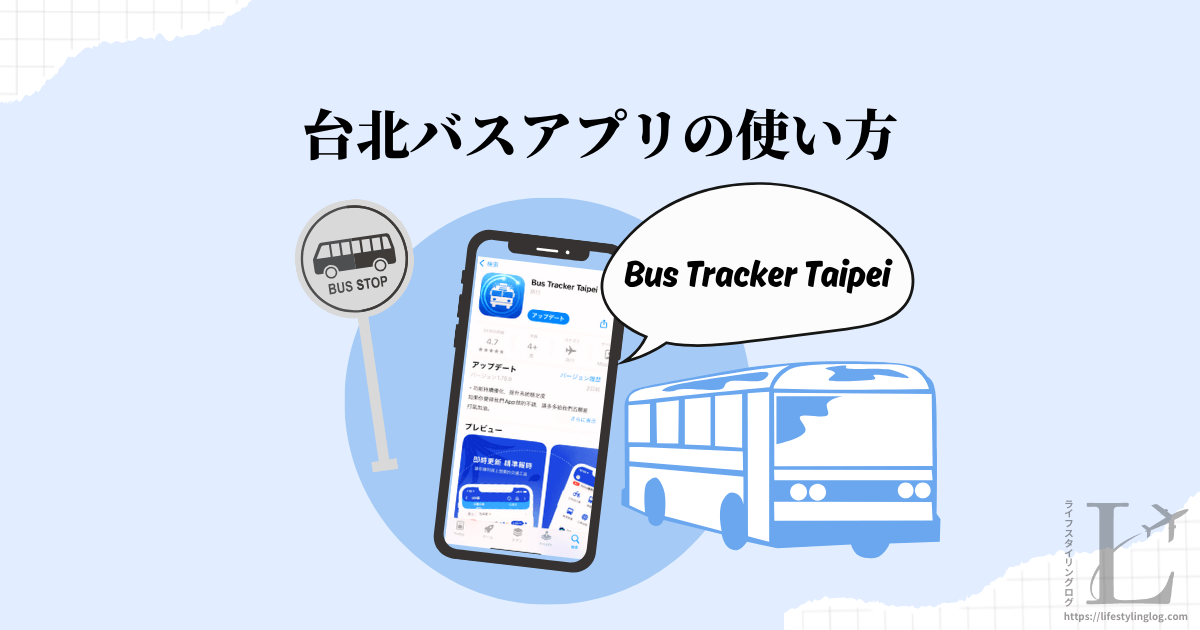
公共交通機関が発達している台北。
MRTだけでも十分便利ですが、バスを乗りこなすことができると何かと便利です。
何よりも、台北のバスは運賃がとても安い!
台湾で暮らし始めた当初、バスが苦手だったものの、あるアプリを使うようになってからバスを効率良く利用できるようになりました。
この記事では台北でバスに乗る時に便利なバスアプリの使い方について紹介します。
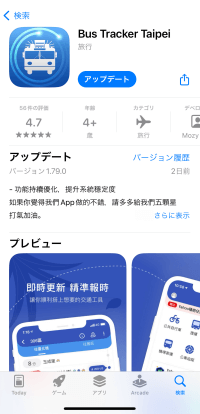
アプリの名称は台北等公車、英語名はBus Tracker Taipei。
アプリを探す時はスマホのアプリ検索画面で「台北等公車」または「Bus Tracker Taipei」というキーワードを使って検索してみてください。
近年、似たようなアプリがたくさん出てきていますが、昔から親しまれているものが台北等公車になります。
アプリを見つけたら、ダウンロードします。

BusTracker Taipeiのアプリを開いたホーム画面がこちら。
以下に、便利な機能を説明します。
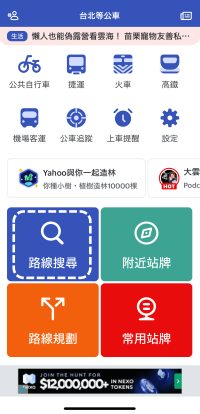
乗りたいバス番号がわかっている場合は、「路線捜尋」をタップ。
入力画面が表示されるので、バス番号を入力します。
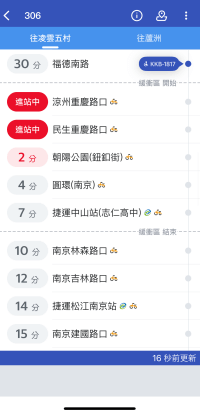
検索結果では、
…を確認できます。
赤い表示の「進站中」は、バスがもうすぐそのバス停に到着するという意味です。
各バス停名の横に表示されている数字は到着予定時間になります。
路線捜尋の検索結果ではバスの動向がほぼリアルタイムでアップデートされます。そのため、バスの到着タイミングを調べる以外に、バスに乗車している時に正しい方向に進んでいるかバス車内のアナウンスと照らし合わつつ確認したり、降車駅のアナウンスがよくわからない時にアプリで降りるタイミングを調べる…という使い方もできます。
バスの方面が合っているか?降りるタイミングはどこか?ということが非常にわかりやすいので、かなり役立つ機能になります。
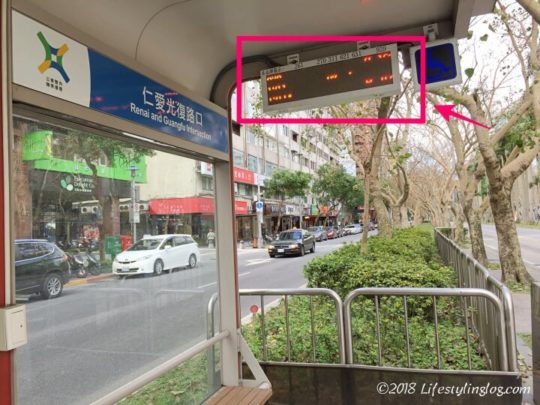
台北のバス停には電光掲示板が設置されていることが多く、各バスの到着予定時刻は電光掲示板で確認することができます。
ただ、全てのバス停に電光掲示板があるわけではなく、電光掲示板がないバス停を利用する時にバスアプリが活躍します。
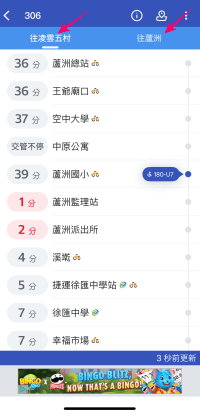
アプリで情報を確認する時は、同じバス番号でも行き先を間違えないように注意が必要です。
画像の上の部分に「往」という文字があります。
往は「〜行き」という意味です。
「往」の部分をスワイプすることで行き先の切り替えが可能です。
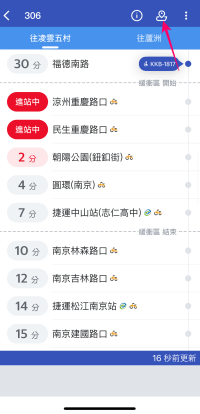
各路線のバス路線図の地図を表示したい時は、「路線捜尋」でバス番号を入力したのち、マップのアイコンをタップ。
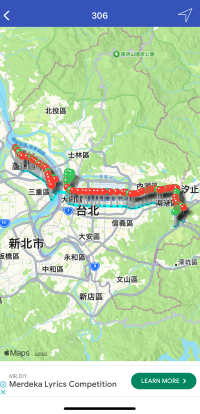
このように地図(路線図)が表示され、乗りたいバスの路線図全体を地図上で見ることができます。
バスがどのエリアを通っていくのかビジュアルで確認したい時に役立ちます。
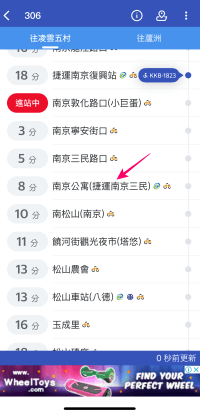
また、各バス停名をクリックして…
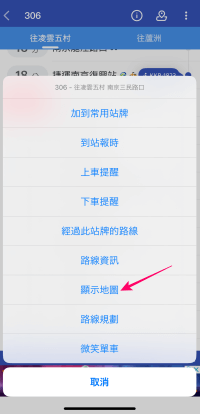
地図表示を選択すると、バス停周辺のマップが表示されます。
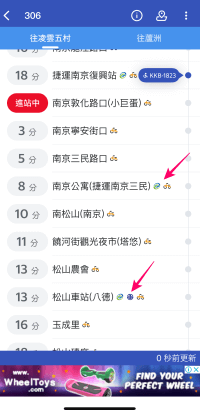
なお、「路線捜尋」で路線を調べた時に、バス停の横に自転車や駅などのアイコンがついていることがあります。
これはバス停からMRTや台鉄などの乗り換え情報になります。
自転車のアイコンはYouBike、青いアイコンは台鉄、緑と青のアイコンは台北MRTになります。
さりげない表示ですが、「このバス停に行くとこんな乗り換えができるんだ」ということがパッとわかるので、意外と便利です。
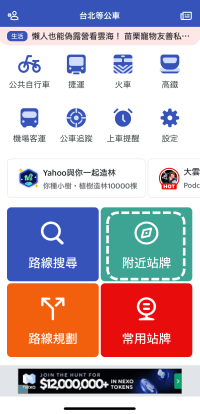
「附近站牌」をタップすると、自分がいる地点から近くにあるバス停とバス路線番号が表示されます。
バス停が近くにない時は何も表示されません。
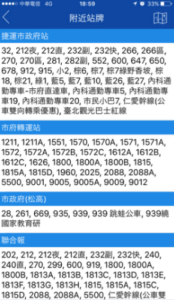
上記画像は市政府駅付近にいる時に近くにあるバス停について調べたものです。
市政府付近にはバス停が多いので、バスに乗車する時はバス停を間違えないように注意が必要です。
例として、一番上に表示されている「捷運市政府站」をタップすると、指定したバス停から利用できる全てのバス路線情報と到着予定時間の一覧が表示されます。
乗りたいバスの番号を選択後、「前往路線」をタップすると、詳細を確認することができます。
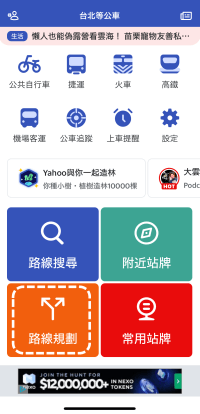
出発地と目的地を指定してルート検索したい時は「路線規劃」をタップ。
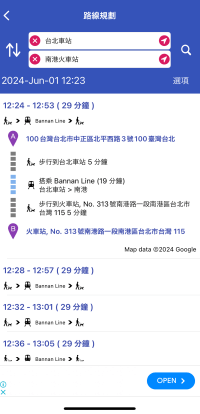
上部に出発地、下部に目的地を入力して、検索ボタンを押すとルート検索結果が表示され、行き方や所要時間をチェックすることができます。
赤い矢印のアイコンを押すと、地図上から場所を選択することも可能です。
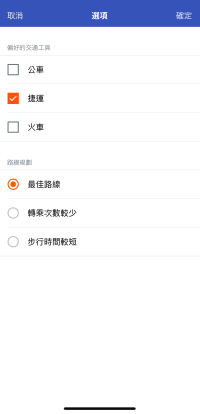
「選項」をタップすると、交通手段を指定することができます。
公車はバス、捷運はMRT、火車は台鉄になります。
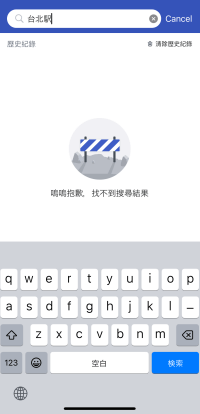
ちなみに、アプリで出発地や目的地を入力する時は、中国語で入力する方が正確なルート検索ができます。
上記画像は日本語で「台北駅」と入力した画面ですが、結果が表示されませんでした。
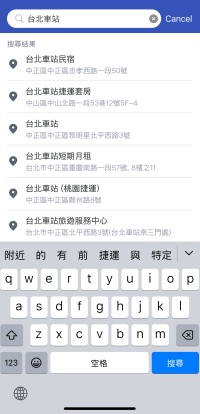
一方、中国語で「台北車站」と入力したら、サジェスト欄に台北駅が出ています。
中国語の名称や入力に慣れていないと、このあたりが少しややこしいと感じる人がいるかもしれないので、ルート検索する時はGoogleマップを使う方が簡単です。
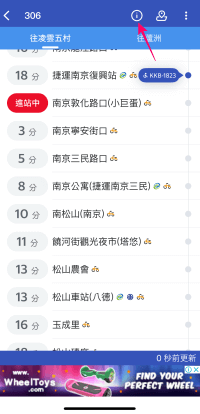
アプリの「路線捜尋」からバスの路線番号を入力して、調べたいバスの情報を表示させます。
右上にインフォメーションのボタンがあるので、これをタップします。
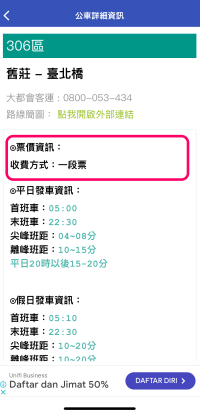
「収費方式」に「一段票」とあれば、そのバスは、どこからどこまで乗っても支払いはNT$15のみです。
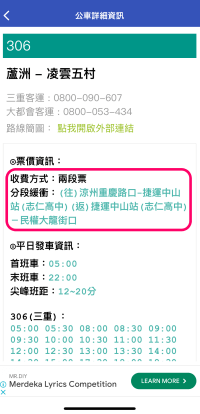
収費方式が「兩段票」の場合、乗車する場所と降車する駅により、NT$15支払うのかNT$30支払うのかという違いが出てきます。
どこからどこまでが一段票(NT$15)なのか、兩段票(NT$30)なのかは、「分段緩衝」で確認できます。
上記画像の場合、往の凌雲五村行きは涼州重慶路口 – 捷運中山站(志仁高中)、返の蘆洲行きは捷運中山站(志仁高中)- 民權西路の間が分段緩衝に指定されています。
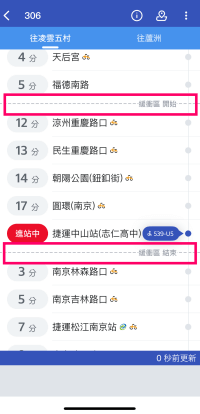
ここで、バスの路線情報の画面に戻って、詳細を確認します。
上記画像は306のバスの凌雲五村行きの検索結果で、「緩衝区開始」、「緩衝区結束」という表示の間が緩衝区間になります。
例えば、「緩衝区開始」の前にある駅で乗車し、「緩衝区結束」の前にある駅で降車した場合の運賃は一段票でNT$15になります。
また、緩衝区間内で乗車し降車した場合もNT$15です。
「緩衝区開始」の前にある駅で乗車し、「緩衝区結束」の後にある駅で降車すると、兩段票となり、運賃がNT$30になります。
乗車駅と降車駅に対し、「緩衝区開始」と「緩衝区結束」がどこにあるかということがわかると、一段票なのか兩段票なのか運賃を判断することができます。
簡単に言うと、緩衝区の線を2回超える=兩段票=NT$30という考え方です。
現在はバスの乗車時にも降車時にもICカードをタップするようになっているので、料金を調べなくても特に問題はありません。
また、各バス停に設置されているバス情報にも、収費方式や分段點・緩衝區という情報が掲載されています。
同じバスの番号で2つ以上表示があるものがありますが、まずは行き先である「往」を確認してから、正しいものをタップするようにしてください。
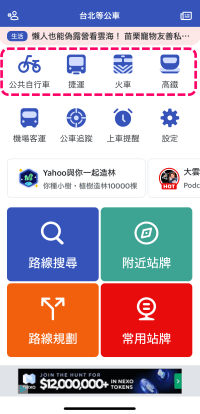
Tapei Bus Trackerのアプリには、便利な機能がたくさんあります。
旅行者に便利な機能は、
…になります。
例えば、「捷運」を選択すると…
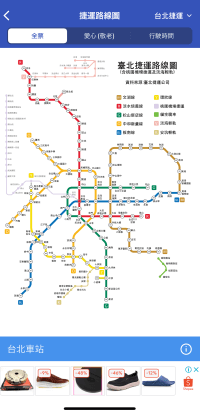
台北MRTの路線図が表示されます。
台北旅行中にMRTを利用することが多い場合は、路線図を見て行き先確認することが多いと思うので、そんな時に便利な機能になります。

デフォルトの設定では、「全票」が選択された状態になっていて、駅名の○のなかに表示されている数字はMRTの運賃で、デフォルトの設定では台北駅が起点となっています。
各駅をタップすることで、起点駅の変更ができます。(路線図上で赤丸になっているところが起点の印です)

起点とするMRT駅から目的の駅までの乗車時間を調べたい時は、「行駛時間」を選択してください。
○のなかにある数字が乗車時間です。
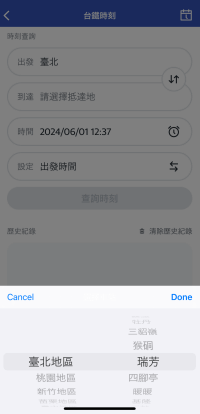
火車を選択すると、台鉄の情報が表示されます。
例えば、台北エリアで台鉄を利用する時は「臺北地區」を選択の上、乗車駅と降車駅を選びます。
ここでは、台北駅から新北市の瑞芳までの電車を調べてみます。
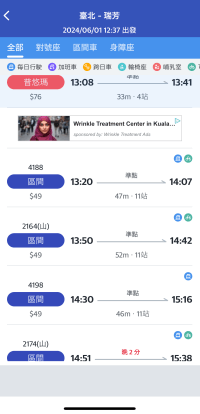
このように結果が表示されます。
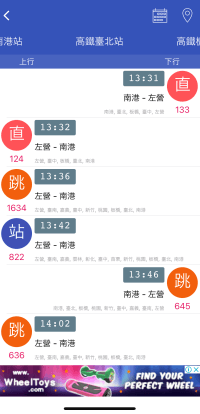
台湾新幹線の高鉄の情報も調べることができます。
上部で出発駅を指定すると、各駅の出発電車の情報を調べることができます。
バスアプリは台湾の現地の人向けに開発されたものなので、「アプリの操作が難しい」と感じることがあるかもしれません。
そんな時は、グーグルマップのルート検索機能を利用する方法が一番簡単です。
ルート検索機能の出発地に「南港駅」、目的地に巨大スーパーの「大潤發(RT-MART)中崙店」を入力した時の結果がこちら。
主に下記3つがおすすめルートとして表示されています。
①と③はどちらも乗り換えなしのバスを使ったルートなのですが、検索結果からバス番号203や205に乗ると運賃がNT$30、バス番号306や668に乗るとNT$15ということがわかります。
このような細かいところまで調べて比較できるので、グーグルマップのルート検索機能はとても便利です。
BusTracker Taipeiのアプリとグーグルマップを上手に利用すれば、余裕で台北のバスを乗りこなすことができます。
「台北でバスに乗るのは難しそう…」と諦めてしまう前に、アプリを試してみてください。

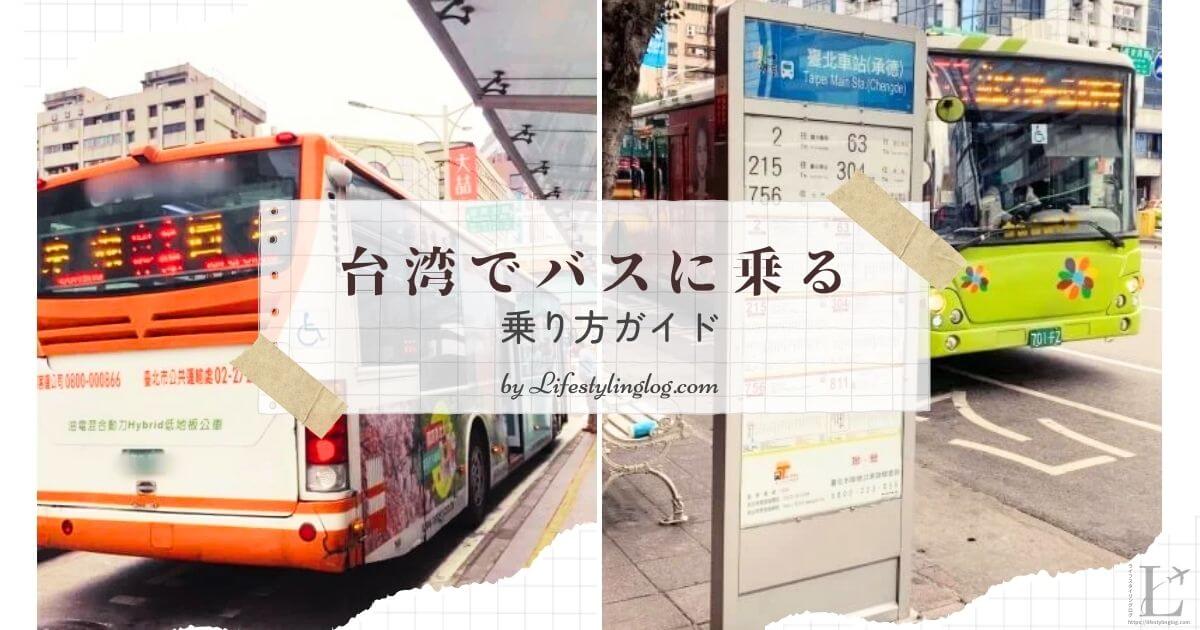
Trip.comを知っていますか?
時にグッと安い宿泊料金を提示していることもあるので、ホテル予約するなら要チェック!
\ 新規ユーザー最大1,200円割引クーポンあり /
2025年7月1日から8月31日まではサマーセールが開催。6,000円オフクーポンが毎日登場するなど特にお得になっています。
Trip.comは他のホテル予約サイトよりも会員ステータスアップが簡単で、プラチナ会員に昇格すると空港のVIPラウンジを無料で1回利用できる特典があります。(桃園国際空港も対象になっています)
ホテル予約以外にも、台湾で利用できる商品&サービスが豊富です。

Trip.comを知っていますか?
時にグッと安い宿泊料金を提示していることもあるので、ホテル予約するなら要チェック!
\ 新規ユーザー最大1,200円割引クーポンあり /
毎週水曜日〜金曜日にはスーパーセールが開催、最大70%オフの目玉割引もあります。
2025年7月1日から8月31日まではサマーセールが開催。6,000円オフクーポンが毎日登場するなど特にお得になっています。
Trip.comは他のホテル予約サイトよりも会員ステータスアップが簡単で、プラチナ会員に昇格すると空港のVIPラウンジを無料で1回利用できる特典があります。(桃園国際空港も対象になっています)
ホテル予約以外にも、台湾で利用できる商品&サービスが豊富です。

台湾旅行にはKlook(クルック)を活用することをおすすめします。
台湾新幹線割引切符をはじめ、プリペイドSIMや悠遊カード、各種オプショナルツアーなど、お得&便利なサービスが満載です。
\ 特におすすめ切符&サービス詳細はこちら/
海外在住歴10年以上。留学、海外インターンシップ、海外勤務で欧米やアジアなど数カ国に在住。
台湾在住を経て、現在はマレーシアでの生活をメインにしていますが、今でも毎年台湾を訪れるくらい台湾が大好きです。
Cham|マレーシアを暮らすように旅するガイドという姉妹ブログも運営しています。